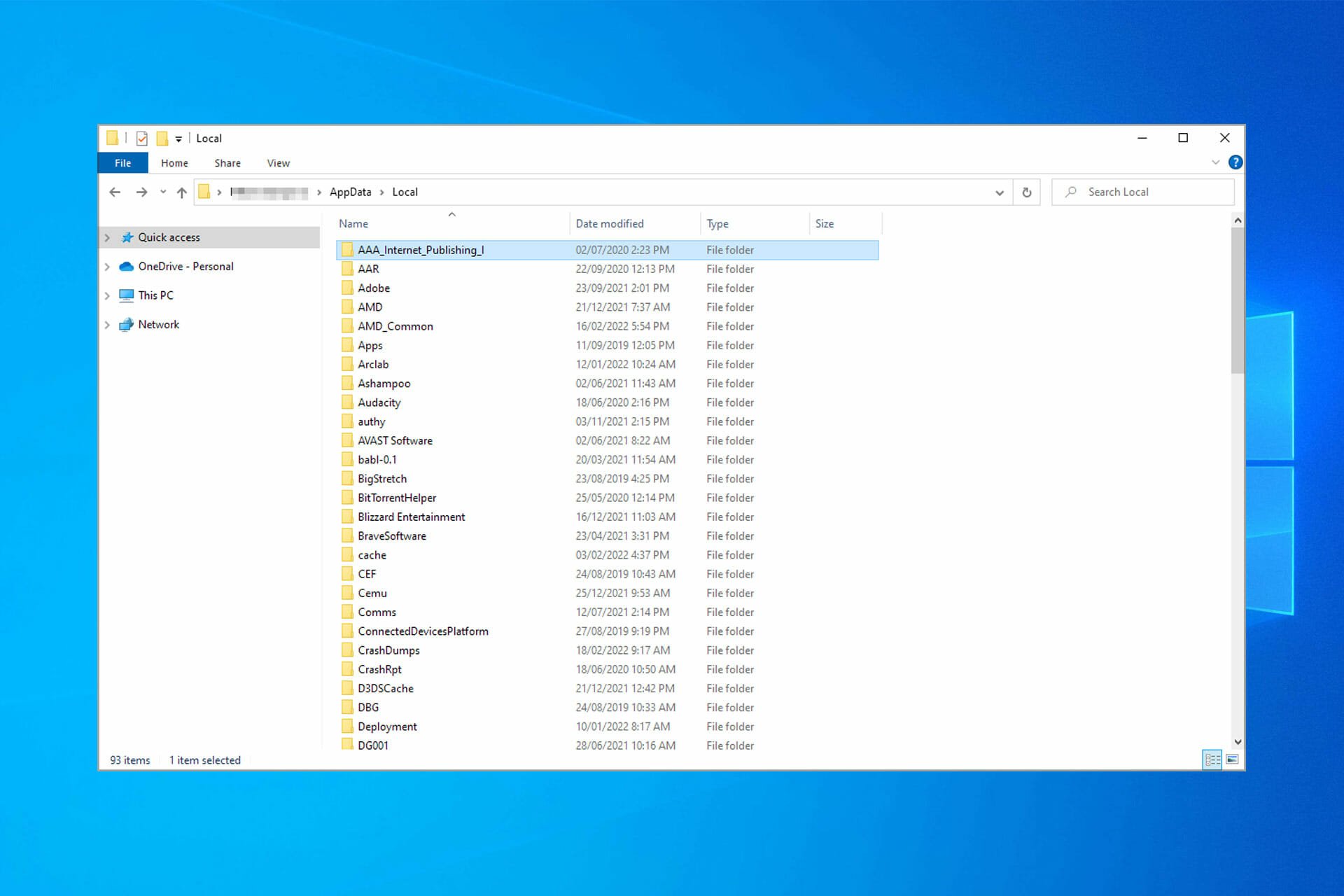- Usando el desinstalador incorporado, es posible que tenga residuos de desinstalación, y su mejor opción es profundizar más y deshacerse de ellos.
- Manualmente, puede realizar un montón de búsquedas y eliminaciones, o puede usar herramientas especializadas para automatizar este proceso.
Analicemos cómo eliminar un programa de Windows 10 por completo.
Es una práctica común que todos los usuarios de computadoras instalen programas de software regularmente para mantenerse al día con las nuevas tecnologías o para satisfacer sus necesidades.
Cada vez que instala software, crea archivos en el disco duro y agrega entradas de registro para que funcione de manera eficiente.
¿Qué son los restos de software y cómo puedo deshacerme de ellos?
Utilice el programa instalado recientemente y no lo olvide. El problema es cuando lo desinstalas porque es posible que el programa no se elimine completamente de tu PC.
Ahí es donde entran en juego los restos de software. Para eliminar un programa en Windows, normalmente lo desinstalamos desde el Panel de control. Pero, desafortunadamente, esto no lo elimina permanentemente.
Como resultado, su sistema continúa acumulando archivos sin usar que ocupan espacio y dificultan todas las acciones que realiza a lo largo del tiempo en su PC.
Las entradas de los programas antiguos también pueden permanecer en el registro de Windows 10, lo que reduce el rendimiento de su máquina.
¿Cómo puedo eliminar por completo los programas en Windows 10?
1. Elimine manualmente los restos de software
1.1 Desinstalar el programa usando el panel de control
- Haga clic en Comenzar y seleccione el Panel de control aplicación
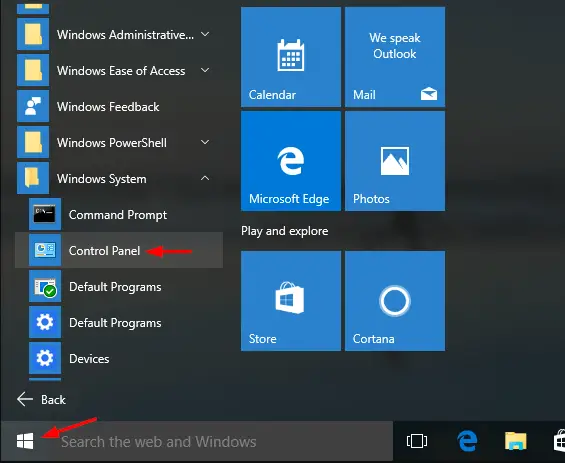
- Seleccione Desinstalar un programa.

- Seleccione el programa que desea desinstalar de la lista de aplicaciones y haga clic en Desinstalar.
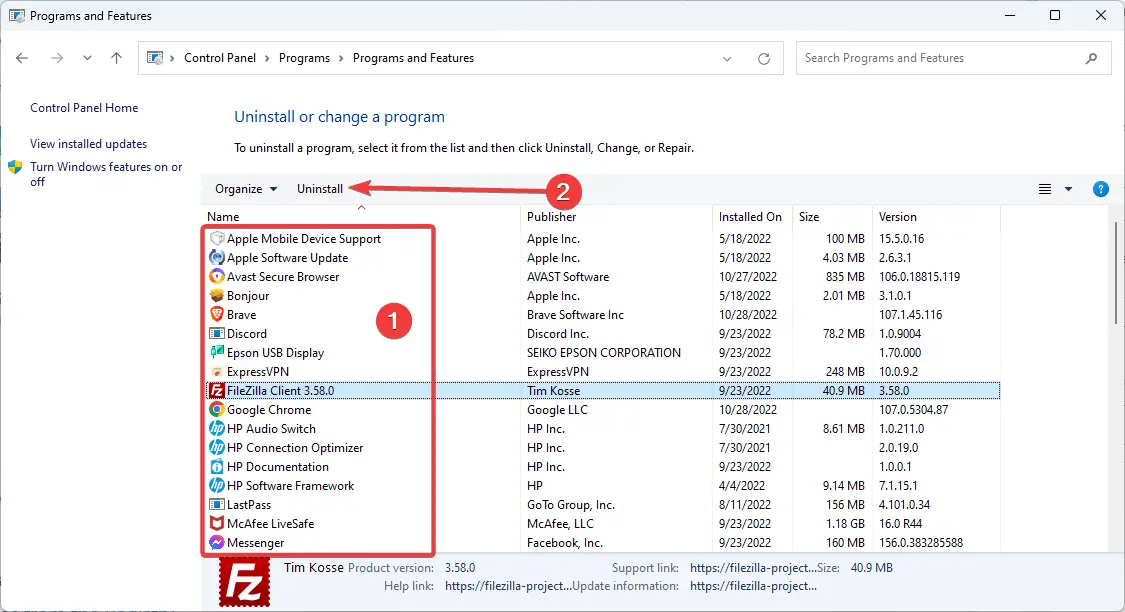
1.2 Eliminar carpetas sobrantes
- Use las teclas de acceso rápido Windows + R para abrir el cuadro de diálogo Ejecutar, luego escriba la ruta a continuación y presione Entrar.
%archivos de programa%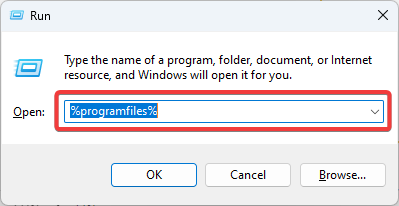
- Seleccione una carpeta correspondiente a la aplicación desinstalada y elimínela.
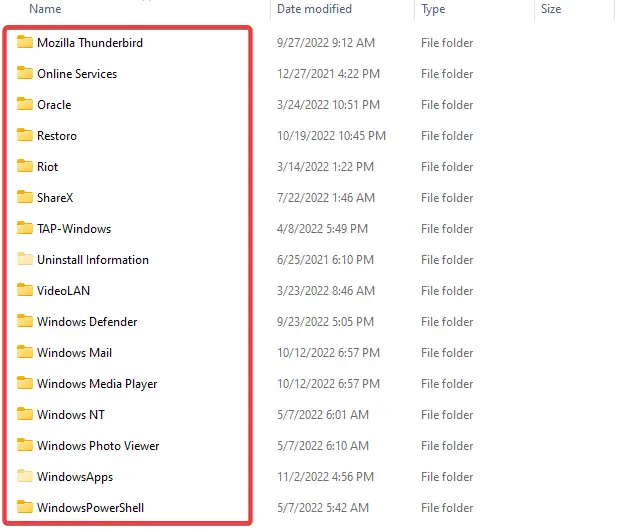
- Use las teclas de acceso rápido Windows + R para abrir el cuadro de diálogo Ejecutar, luego escriba la ruta a continuación y presione Entrar.
%datos de aplicación%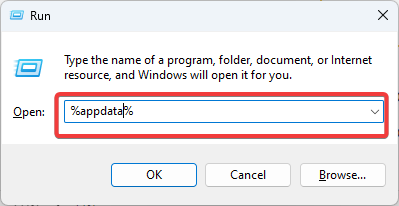
- Seleccione una carpeta correspondiente a la aplicación desinstalada y elimínela.
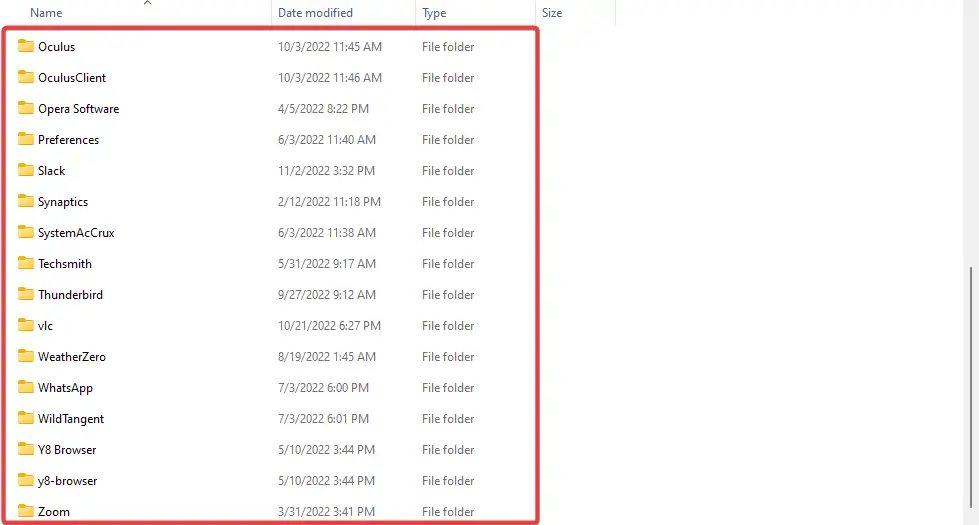
1.3 Eliminar claves de software del Registro de Windows
- Use las teclas de acceso rápido Windows + R para abrir el cuadro de diálogo Ejecutar, luego escriba el script a continuación y presione Entrar.
regeditar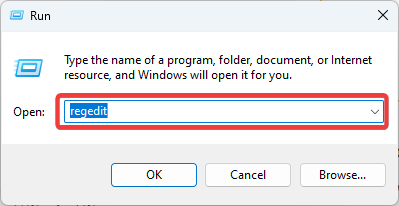
- Navegue a la ruta a continuación:
ComputadoraHKEY_CURRENT_USERSoftware - Busque una clave con el nombre del programa que acaba de eliminar. Si encuentra una clave, bórrela.

- Realice los pasos 2 y 3 para las siguientes rutas también:
ComputadoraHKEY_CURRENT_USERSoftware
CcomputadoraHKEY_USERS.DEFAULTSoftware
NOTA
Es esencial hacer una copia de seguridad antes de eliminar algo del registro de Windows para que, si algo sale mal, pueda restaurar el sistema a su estado anterior.
Para hacer una copia de seguridad, haga clic derecho en la clave que desea eliminar y seleccione Exportar. Guardará un archivo REG con la copia de seguridad de esa clave. Una vez hecho esto, puede restaurar rápidamente la copia de seguridad si es necesario.
1.4 Carpeta temporal vacía
- Use las teclas de acceso rápido Windows + R para abrir el cuadro de diálogo Ejecutar, luego escriba el script a continuación y presione Entrar.
%temperatura%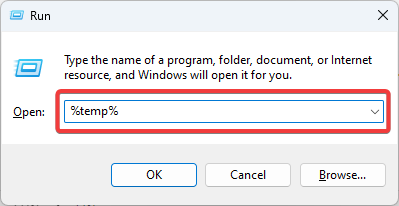
- Vaciar el contenido de la carpeta.
- Use las teclas de acceso rápido Windows + R para abrir el cuadro de diálogo Ejecutar, luego escriba el script a continuación y presione Entrar.
temperatura - Vaciar el contenido de la carpeta.
2. Use un software de terceros confiable
Recomendamos un limpiador premium para su computadora que funciona mágicamente en programas no deseados, aplicaciones de Windows y complementos.
Esta fantástica herramienta proporciona una desinstalación simplificada y un análisis automático de restos para garantizar una eliminación completa.
A continuación, puede leer las características más importantes de este programa:
- Elimina programas no deseados para liberar espacio en disco y aumentar el rendimiento general de la PC
- Detecta todos los programas maliciosos, incluido el adware, en tiempo real y te permite deshacerte de ellos fácilmente
- Eliminar automáticamente todos los restos de programas
- Elimina los archivos persistentes sobrantes que otros desinstaladores no pueden eliminar
- Actualiza todo tu software
- Supervisa todos los cambios del sistema mientras se instala un programa
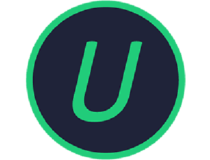
Desinstalador de IObit
Elimine los restos persistentes y limpie su dispositivo Windows 10 con la herramienta de desinstalación más poderosa.
3. Utilice una solución gratuita
Le sugerimos que use una herramienta mejorada para Windows que puede usar para eliminar todos los restos de software.
Glarysoft, por ejemplo, puede borrar todos los archivos basura en segundos después de desinstalar el software.
Este software ofrece una manera más fácil de usar para eliminar los restos de software y mejorar la eficiencia de su computadora.
Lo que es más importante, esta herramienta admite la desinstalación por lotes. Esto significa que incluso puede eliminar varias aplicaciones con un solo clic.
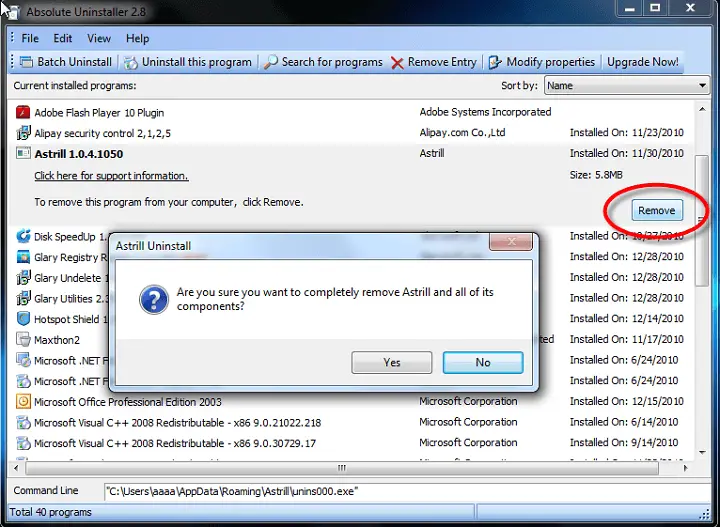
También te permite hacer copias de seguridad para que nunca pierdas programas esenciales en caso de errores.
GlarySoft también tiene una práctica herramienta de reparación del Registro para escanear computadoras, limpiar la basura del registro y corregir errores del registro.
Realiza un análisis completo y profundo para el Registro de Windows. También repara entradas o referencias no válidas que causan congelamiento de la computadora, bloqueos del sistema, inestabilidad, pantalla azul y ralentización de la PC.
Obtenga la herramienta de reparación del registro
Otra recomendación de software se ocupa muy bien de los programas obstinados y puede desinstalar programas que otros no pueden.
Dado que la herramienta es portátil, puede descargarla en un USB para ayudar a reparar PC con errores sobre la marcha.
La herramienta realiza un análisis profundo y elimina todos los archivos basura y otros restos de software. También cuenta con una interfaz de usuario eficiente y un inicio instantáneo. Además, ofrece desinstalación limpia y desinstalación forzada.
Este artículo le proporciona tres métodos efectivos para eliminar un programa de Windows 10 por completo.
Por supuesto, siempre puede usar el Panel de control si desea desinstalar un programa. Pero luego, algunos fragmentos de archivos pueden quedar en algunas carpetas del sistema. Por lo tanto, necesitará otros métodos para asegurarse de que nada se quede atrás.
¿Ha utilizado alguno de los métodos descritos anteriormente? Siéntase libre de compartir su experiencia con nosotros en la sección de comentarios a continuación.